Obsah
V počítačích se systémem Windows 10 se bez zjevné příčiny vyskytuje problém s vysokým využitím procesoru v rámci služby Systém a komprimovaná paměť. Do dnešního dne jsem se s tímto problémem setkal několikrát, a to buď v čisté instalaci (čistých instalacích) systému Windows 10, nebo v mnoha počítačích a tabletech se systémem Windows 10, jako jsou například Surface Books od společnosti Microsoft.

Co je služba Systém a komprimovaná paměť?
V předchozích verzích systému Windows používá systém Windows při zaplnění fyzické paměti (RAM) soubor na disku nazvaný "pagefile.sys" jako dodatečnou paměť a ukládá do něj stránky, které nejsou v době zaplnění paměti používány. Později, když se paměť RAM vyprázdní, systém Windows tyto stránky načte zpět do RAM. Tato funkce zabraňuje vyčerpání paměti systému.
V systému Windows 10 jde výše uvedená funkce ještě o krok dál, ale místo aby se nepoužívané stránky přenesly do souboru stránek, systém Windows je zkomprimuje (aby se zmenšila jejich velikost) a tyto stránky nadále uchovává ve fyzické paměti (RAM). Tato služba se nazývá "Služba systémové a komprimované paměti" a v systému Windows 10 se používá ke zlepšení celkového výkonu počítače.
V tomto návodu naleznete podrobné pokyny a několik řešení, jak vyřešit problém s vysokým využitím procesoru v systému Windows 10 "Služba Systém a komprimovaná paměť".
Jak vyřešit problém s vysokým využitím procesoru v systému Windows 10 Systém a služba komprimované paměti.
Řešení 1. Prověřte počítač na přítomnost virů.Řešení 2. Vypněte režim hibernace a rychlého spouštění.Řešení 3. Nastavte řízení spotřeby ve stavu propojení PCI Express na maximální úsporu energie.Řešení 4. Vypněte oznámení pro tipy systému Windows.Řešení 5. Odinstalujte ovladače grafického adaptéru.Řešení 6. Proveďte opravu systému Windows 10.Další řešení pro opravu vysokého využití systému a komprimované paměti procesoru. Řešení 1. Prověřte počítač na přítomnost virů.počítače na přítomnost virů.
Mnoho virů nebo škodlivých programů může způsobit problém s vysokým využitím procesoru (nebo paměti) Systém a komprimovaná paměť. Než tedy budete pokračovat v řešení problému, použijte tento návod na kontrolu a odstranění škodlivého softwaru, abyste zkontrolovali a odstranili viry nebo/i škodlivé programy, které mohou být spuštěny ve vašem počítači.
Řešení 2. Zakázat režim hibernace a rychlé spouštění.
1. Klikněte pravým tlačítkem myši na nabídku Start  a vyberte Ovládací panel .
a vyberte Ovládací panel .
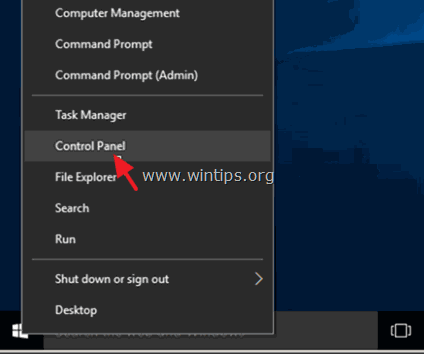
2 . Změnit Zobrazit podle (vpravo nahoře) na Malé ikony a pak klikněte na Možnosti napájení .
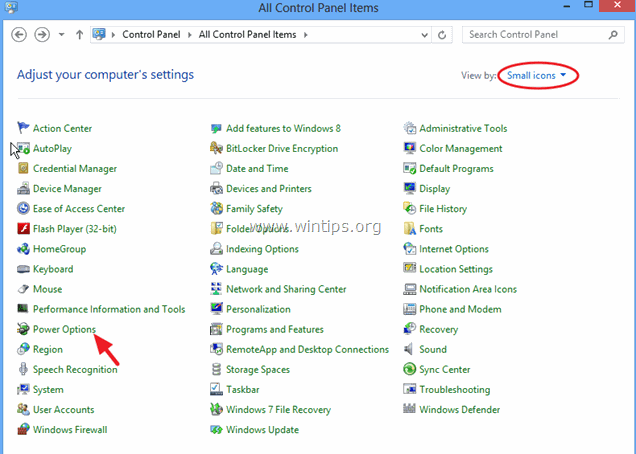
3. Vlevo vyberte možnost " Zvolte, co mají dělat tlačítka napájení ".
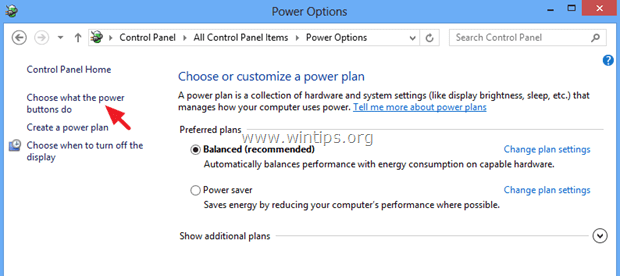
4. Klikněte na " Změna nastavení, která nejsou aktuálně k dispozici ".
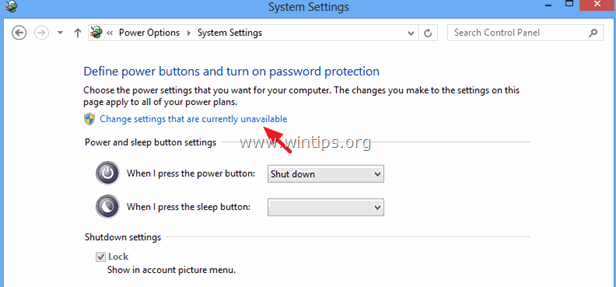
5. Přejděte dolů a zrušte zaškrtnutí " Zapnutí rychlého spuštění (doporučeno) " a klikněte na tlačítko Uložení změn.
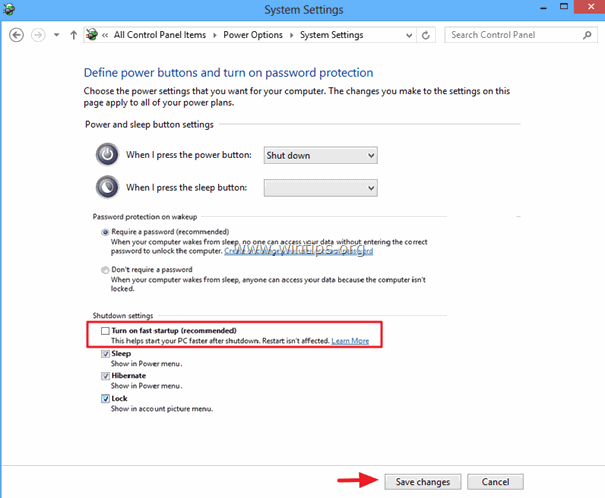
6. Poté v hlavním okně Možnosti napájení vyberte možnost Změna nastavení plánu .
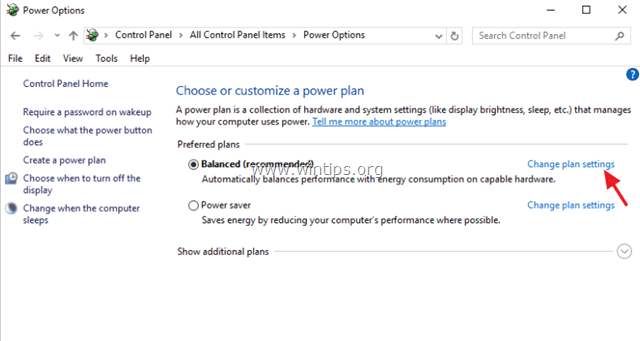
7. Klikněte na Změna pokročilých nastavení napájení .
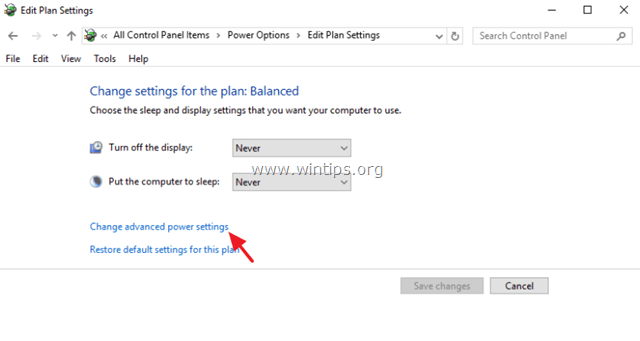
8. Rozbalte položku Spánek a nastavte Spánek po a Hibernace po možnosti Nikdy .
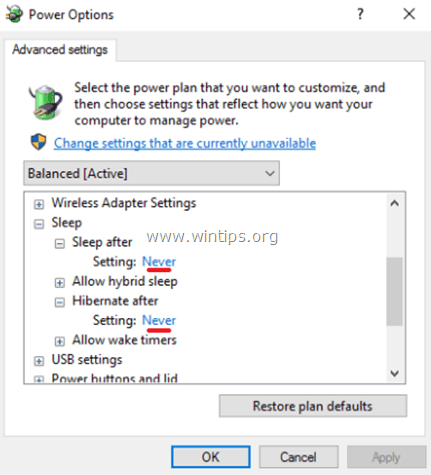
9. Tisk OK použít nastavení.
10. Restartujte počítač a zkontrolujte, zda problém s vysokým využitím procesoru "System and Compressed Memory Service" přetrvává.
Řešení 3. Nastavte PCI Express Link State Power Management na hodnotu Maximální úspora energie .
1. V Ovládacích panelech přejděte na Možnosti napájení > Změna nastavení plánu > Změna pokročilých nastavení napájení.
2. Přejděte dolů a najděte a rozbalte PCI Express nastavení.
3. Nastavte Správa napájení ve stavu propojení na Maximální úspora energie .
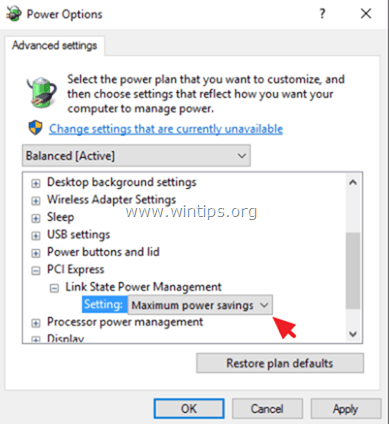
4. Stiskněte OK použít nastavení a restartovat počítač.
Řešení 4. Vypněte oznámení pro tipy systému Windows.
1. V nabídce Start otevřete Nastavení.
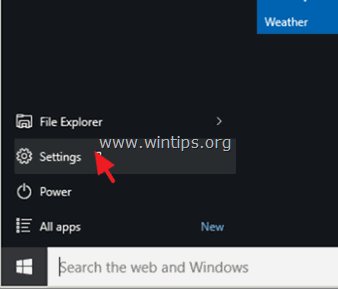
2. V okně nastavení vyberte Systém .
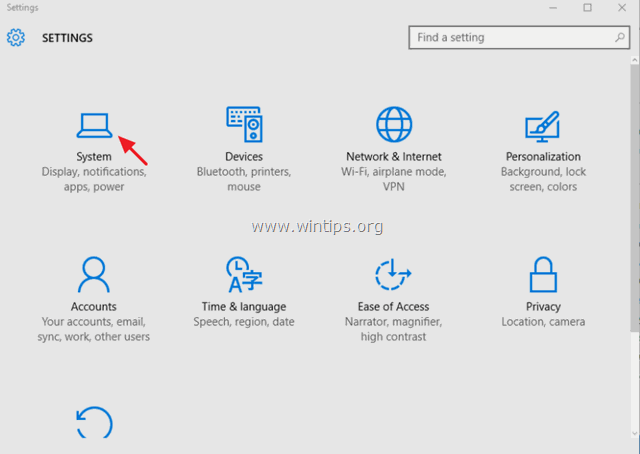
3. Vyberte Oznámení a akce vlevo a poté nastavte Zobrazit mi tipy o systému Windows oznámení na OFF .
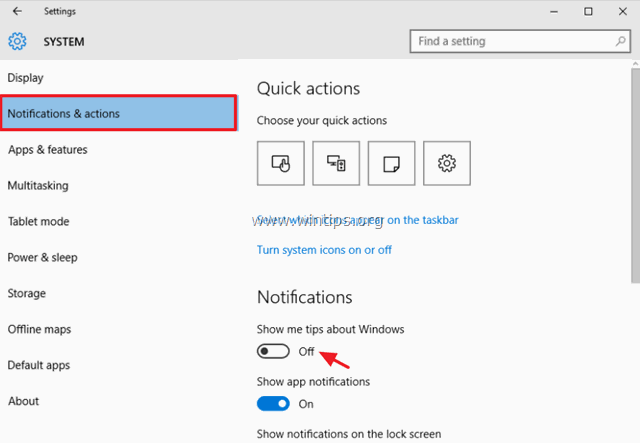
4. Zavřete okno nastavení a zkontrolujte, zda problém s vysokým využitím procesoru "System and Compressed Memory Service" přetrvává. Pokud přetrvává, zkuste vypnout všechna ostatní oznámení.
Řešení 5. Odinstalujte ovladače grafického adaptéru.
1. Odinstalujte nainstalované ovladače videa a restartujte počítač.
2. Po restartu nechte systém Windows vyhledat a najít příslušný ovladač pro vaši grafickou kartu a poté restartujte počítač.
3. Pokud problém přetrvává, zkuste downgradovat (nainstalovat předchozí verzi) ovladače grafické karty.
Řešení 6. Proveďte opravu systému Windows 10.
Opravte systém Windows 10 pomocí pokynů v tomto průvodci: Jak opravit systém Windows 10 pomocí upgradu na místě.
Další řešení pro opravu vysokého využití systému a komprimované paměti CPU.
1. Ujistěte se, že jste nainstalovali nejnovější ovladače svého počítačového hardwaru, zejména ovladače pro:
a. Grafická karta (VGA).
b. Technologie Intel® Rapid Storage.
2. Nainstalujte nejnovější aktualizaci firmwaru pro zařízení Surface Book.
To je vše! Dejte mi vědět, zda vám tento návod pomohl, a zanechte komentář o svých zkušenostech. Prosím, lajkujte a sdílejte tento návod, abyste pomohli ostatním.

Andy Davis
Blog správce systému o Windows





